Acer Care Center 服務仍在初始化 [修復]
![Acer Care Center 服務仍在初始化 [修復]](https://cdn.thewindowsclub.blog/wp-content/uploads/2024/03/acer-care-center-service-is-still-initializing-1-1-640x375.webp)
在本文中,我們將協助您修復Windows PC 上的Acer Care Center Service 仍在初始化錯誤訊息。通常,當 Acer Care Center 應用程式無法正常啟動時,會出現此錯誤訊息,可能是由於該應用程式已損壞或過時,或軟體衝突。
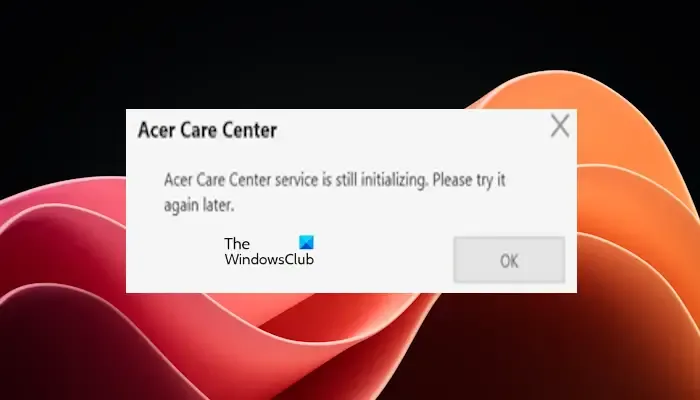
修復 Acer Care Center Service 仍在初始化錯誤
如果您在 Windows 11/10 電腦上看到 Acer Care Center Service 仍在初始化錯誤訊息,請使用下列建議來解決問題:
- 重新啟動 ACCStd.exe 進程
- 以管理員身份執行 Acer Care Center
- 暫時停用您的防毒軟體
- 檢查乾淨啟動狀態
- 重新安裝 Acer Care Center
- 聯繫支援人員
開始吧。
1]重新啟動ACCStd.exe進程
ACCStd.exe 流程與 Acer Care Center 相關並管理 Acer Care Center 任務。因此,我們建議您重新啟動它並查看是否有效。在重新啟動之前,您必須在任務管理器中終止它(如果它已經在運行)。完全關閉 Acer Care Center,然後開啟工作管理員並找到 ACCStd.exe 進程。
找到它後,右鍵單擊它並選擇“結束任務”。現在,重新啟動 ACCStd.exe 進程。執行此操作的步驟如下:
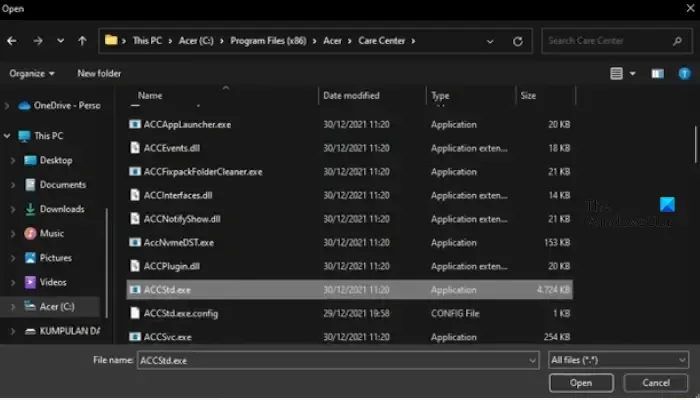
- 開啟工作管理員。按 Ctrl+Shift+Esc 啟動它。
- 按一下執行新任務選項。
- 在建立新任務視窗中,瀏覽至C:\Program Files (x86)\Acer\Care Center位置並選擇ACCStd.exe。
- 現在,按一下「確定」。
執行上述步驟後,Acer Care Center 將重新啟動。檢查應用程式這次是否可以運行。
2]以管理者身分執行Acer Care Center
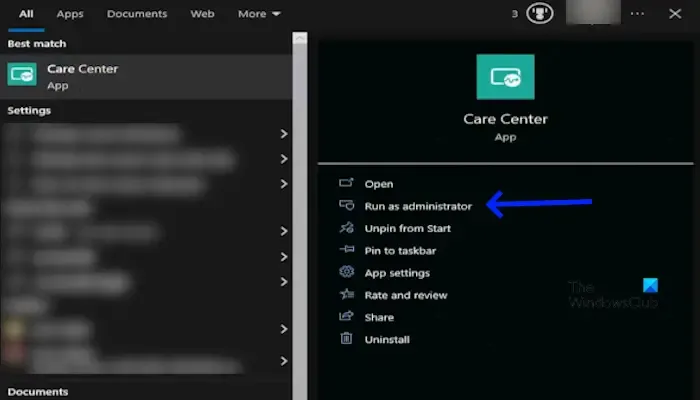
我們也建議您以管理員身分執行 Acer Care Center。此操作將有助於正常運作該程式功能。首先,關閉 Acer 護理中心。為此,請右鍵單擊該應用程式並選擇以管理員身份執行。
如果這有效,您可以讓 Acer Care Center 始終以管理員身份執行。使用以下說明:
- 右鍵點選桌面上的 Acer Care Center 圖示。
- 按一下“屬性”並選擇“相容性”標籤。
- 現在,選取「以管理員身分執行此程式」和「註冊此程式以重新啟動」複選框。
- 按一下“應用”和“確定”。
3]暫時停用您的防毒軟體
您的防毒軟體可能會造成問題。嘗試暫時停用 Microsoft Defender 防毒軟體或任何其他第三方防毒軟體,並檢查問題是否已解決。問題解決後,請不要忘記再次開啟防毒程式。
4]檢查乾淨啟動狀態
執行乾淨啟動並查看問題是否仍然存在。如果沒有,則軟體可能與其發生衝突。手動進行故障排除以識別其他進程,並查看是否可以暫時停用它以使 Acer 正常工作。
5]重新安裝Acer Care Center
重新安裝 Acer Care Center 可以幫助您解決此問題。完全卸載 Acer Care Center,然後從官方網站下載其最新版本。您必須使用正確的系統型號來下載軟體與您的系統相容的版本。
6]聯繫支援人員
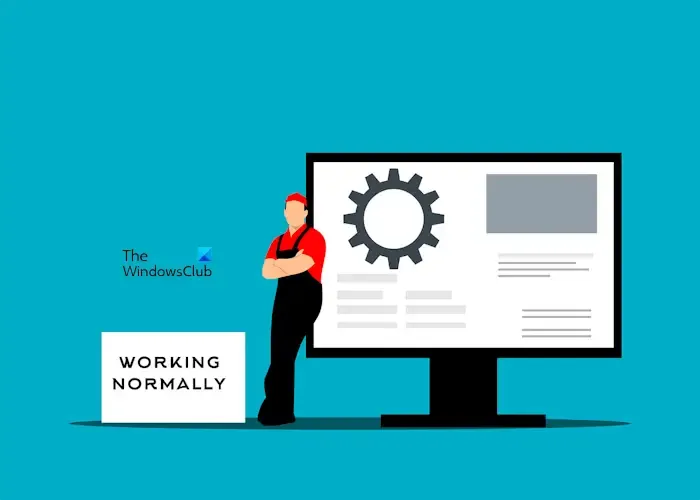
如果所有解決方案都無法解決問題,我們建議您聯絡Acer 支援。他們將幫助您解決此問題並相應地為您提供指導。
宏碁護理中心服務做什麼?
Acer Care Center 是大多數 Acer PC 隨附的預先安裝應用程式。 Acer Care Center 提供許多幫助維護系統的功能,例如係統監控、自動更新、系統最佳化、診斷、故障排除等。
如何以安全模式啟動?
安全模式可協助您解決 Windows 電腦上的問題。若要啟動進入安全模式,您必須使用MSConfig 或系統設定工具。打開 MSConfig 應用程序,然後轉到“啟動”選項卡。現在,選擇安全啟動複選框,然後選擇所需的選項。完成後,按一下“應用”,然後按一下“確定”。現在,重新啟動電腦以在安全模式下啟動。



發佈留言